용지 설정
상단 용지 공급기 또는 수동 용지 공급 트레이에 로드된 용지 크기 및 용지 종류를 등록하면 로드된 용지의 용지 크기 또는 용지 종류가 인쇄 설정과 다를 경우 인쇄가 시작되기 전에 메시지가 표시되어 프린터에서 잘못 인쇄되는 것을 방지할 수 있습니다.
 참고
참고
-
프린터의 조작판에서 인쇄할 때와 프린터 드라이버를 사용하여 인쇄할 때의 기본 표시 설정은 서로 다릅니다.
-
용지 공급 슬롯 커버를 닫거나 수동 용지 공급 트레이에 용지를 로드할 때:

용지 정보를 등록하는 화면이 표시됩니다.
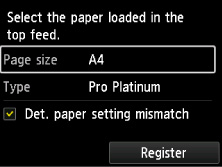
로드한 용지에 따라 용지 크기 및 용지 종류를 등록합니다.
 중요
중요-
프린터 드라이버 또는 LCD에서 지정할 수 있는 올바른 용지 설정 조합에 대한 자세한 내용:
-
Windows의 경우:
-
Mac OS의 경우:
-
-
-
인쇄 용지 설정이 프린터에 등록된 용지 정보와 다를 경우:
예:
-
인쇄 용지 설정: A5
-
프린터에 등록된 상단 용지 공급기 용지 정보: A4
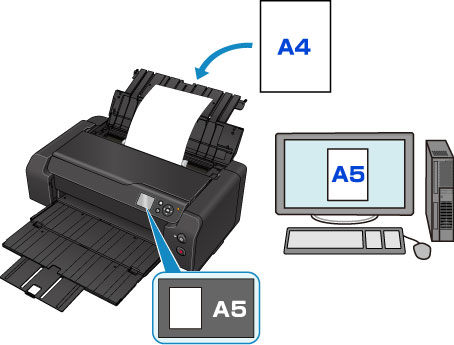
인쇄를 시작하면 메시지가 표시됩니다.
OK 버튼을 누르면 메시지 아래에 인쇄용으로 지정된 용지 설정이 표시됩니다.
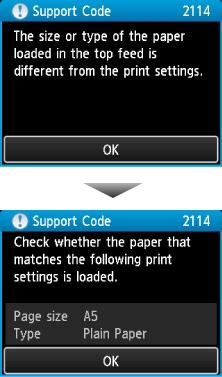
메시지를 확인하고 OK 버튼을 누릅니다. 작업 선택 화면이 표시되면 아래 작업 중 하나를 선택하십시오.
 참고
참고-
설정에 따라 아래 선택 항목이 표시되지 않을 수 있습니다.
- 로드된 용지로 인쇄합니다.(Print with the loaded paper.)
-
용지 설정을 변경하지 않고 상단 용지 공급기에 로드된 용지에 인쇄하려는 경우 선택합니다.
-
예를 들어 인쇄 용지 설정이 A5이고 프린터에 등록된 상단 용지 공급기 용지 정보가 A4일 경우, 프린터는 상단 용지 공급기에 로드된 용지에 A5 로 인쇄를 시작합니다.
- 용지를 교체하고 인쇄(Replace the paper and print)
-
용지를 교체한 후 인쇄하려면 선택하십시오.
-
예를 들어 인쇄 용지 설정이 A5이고 프린터에 등록된 상단 용지 공급기 용지 정보가 A4일 경우, 인쇄를 시작하기 전에 상단 용지 공급기에 A5 크기의 용지를 로드합니다.
-
용지를 교체하고 나면 용지 정보 등록 화면이 표시됩니다. 로드된 용지에 따라 용지 정보를 등록하십시오.
-
프린터에 등록할 용지 정보에 대해 알지 못할 경우, 작업 선택 화면이 표시되면 뒤로(Back) 버튼을 누르십시오. 이전 화면이 표시되면 용지 크기 및 용지 종류를 확인하여 프린터에 등록하십시오.
-
프린터 드라이버 또는 LCD에서 지정할 수 있는 올바른 용지 설정 조합에 대한 자세한 내용:
-
Windows의 경우:
-
Mac OS의 경우:
-
- 취소(Cancel)
-
인쇄를 취소합니다.
-
인쇄에 지정한 용지 설정을 변경할 경우 선택합니다. 용지 설정을 변경하고 다시 인쇄해 보십시오.
 참고
참고 -


